Содержание
- Диагностика ошибки «замятие в каретке»
- Виновник поломки вызвавший ошибку «замятие в каретке»
- Шестерня всему виной
- Устранение ошибки «Замятие в каретке»
- Частичный разбор
- Разборка редуктора
- Замена шестерни маятникового редуктора
- Заключение
Замятие в каретке многофункционального устройства HP 6500, это ошибка довольно распространённая для струйных печатающих устройств Hewlett Packard. Встречается она не только в данной модели, но и в других подобных аппаратах. Например, в таких устройствах, как HP PhotoSmart D5280, HP Photosmart C5283, HP Photosmart C4343 и т.д.
Заключается неисправность не в замятой бумаге и не в попадании внутрь устройства посторонних предметов. При ошибке «замятие в каретке» печатающая головка находится в крайне правом положении и движение в левую сторону блокируется. В чём же заключается проблема?
Диагностика ошибки «замятие в каретке»
Первое, что делает пользователь, это конечно же открывает крышку доступа к картриджам и осматривает бумагопротяжный механизм и головку. Не находя никаких инородных предметов внутри, закрывает крышку и перезагружает устройство. При включении, в очередной раз видит на дисплее треугольник с восклицательным знаком и надпись: «Замятие в каретке. Ниже рекомендация: «Откройте крышку доступа к каретке, устраните замятие и коснитесь ОК, чтобы продолжить».
Как было написано выше, замятие здесь не при чём, тем более в каретке. Можно искать застрявший кусочек бумаги, или что-то ещё до посинения. Разумеется, причина при которой многофункциональное устройство упало в ошибку, в другом.
Виновник поломки вызвавший ошибку «замятие в каретке»
Виновник неисправности, это маятниковый редуктор. Он отвечает за движение механизма парковки, поднятие и опускание каретки, а также за протяжку бумажного носителя. Нагрузка на него идёт большая и со временем происходит его поломка. Это своего рода болячка струйных принтеров HP. В результате неисправного редуктора и происходит ошибка «замятие в каретке».
Шестерня всему виной
Как показывает практика, ломается одна из шестерёнок. Она является ведущей шестернёй и имеет 15 зубьев, маркируется «15т». Восстанавливать её не имеет смысла. Многие умельцы пытались пробовать клеить суперклеем и даже печатать на 3D принтере. К сожалению все их труды оказались напрасны. Для того чтобы устройство работало корректно и на дисплее не высвечивалась ошибка «замятие в каретке», требуется её замена.
Устранение ошибки «Замятие в каретке»
Замену неисправной детали покажу на наглядном примере МФУ HP Officejet 6500A. В принципе на всех подобных аппаратах процедура является идентичной. За исключением снятия корпуса самого печатающего устройства.
Итак, с причиной поломки всё ясно. Для устранения ошибки «замятие в каретке», необходимо получить доступ к маятниковому редуктору. Чтобы до него добраться нужно частично разобрать печатающее устройство.
Частичный разбор
Во-первых, нужно снять стол сканера с автоподатчиком. На задней стороне отщёлкиваем слева и справа пластмассовые накладки закрывающие шарниры стола. Затем рекомендую зафиксировать скотчем автоподатчик к панели управления. Таким образом при дальнейшем разборе крышка сканера не откроется.
Далее открываем стол сканера и выкручиваем все винты сверху. Внимание, крепёжные винты, как и у большинства печатных устройств Hewlett Packard под отвёртку «звёздочка».
Для дальнейших действий по устранению ошибки «Замятие в каретке» и снятию для этого стола сканера необходимо отщелкнуть правую боковую крышку. Сняв её выкрутите боковой винт крепления стола. Также освободите левую крышку устройства, выкрутив винт сзади и сдвинув её на себя.
Отсоедините все шлейфа и провода, идущие к системной плате. Аккуратно, не торопясь поднимите и уберите в сторону стол сканера вместе с ограничительной крышкой, закрывающей каретку.
Разборка редуктора
Наконец то мы добрались до виновника, вызвавшего ошибку «замятие в каретке». С правой стороны и находится этот «негодяй», под названием маятниковый редуктор. Разбирается это чудо техники очень просто. Достаточно снять железную скобу и располовинить его на две части.
Замена шестерни маятникового редуктора
Внутри маятника находятся две шестерни. Одна из них ведущая, другая ведомая. Нас интересует ведущая, именно она ломается и проскакивает во время крутящего момента оси, на которую она насаживается. Восстановлению шестерня 15т не подлежит. Как было написано выше, все попытки по регенерации венчались неудачей. Следовательно, меняем её на новую и собираем редуктор.
Заключение
Дальнейшие действия производим в обратном порядке. Итак, всё что нужно заменили, аппарат собрали. Ошибка замятие в каретке больше не появляется на дисплее печатающего устройства. Заказать шестерню, можете здесь. Пользуемся струйником в прежнем режиме и радуемся. Не забываем оставлять отзывы в комментариях ниже. Всего Вам Доброго и до встречи! Пусть замятие в каретке не беспокоит Вас долгие годы!
Как устранить ошибку застревания каретки принтера HP: различные причины возникновения данной проблемы и предложения по решению. Подробное описание и понятные инструкции по устранению застревания каретки
Застревание каретки
принтеров HP может произойти после
удаления застрявшей бумаги из принтера.
Это происходит, потому
что каретка не перемещается, как положено,
чаще всего это случается в многофункциональных
HP, хотя также может произойти в других
принтерах.
Когда принтеры HP выдают
сообщение о застревании каретки, возможно
оно, на самом деле, произошло, но это
также может быть вызвано внутренней
ошибкой принтера. Здесь мы дадим некоторые
возможные решения этой неполадки. Ведь
из-за этой ошибки принтер не может
печатать и печать останавливается
неожиданно.
Внимательно следуйте
нижеописанным инструкциям.
Прежде всего проверьте,
нет ли в принтере замятия бумаги. См.
Как
устранить замятие бумаги в принтере,
потому что вполне возможно, что это
влияет на передвижение каретки картриджей.
Пожалуйста, следуйте инструкциям по
устранению замятия бумаги как можно
внимательнее.
Выключите принтер и
включите его снова.
Если вы используете
принтер и вдруг появляется такая ошибка,
самое быстрое решение – это выключить
принтер и включить его снова.
Будем использовать
кнопки на панели принтера. Нажмите
кнопку питания, которая, как правило,
находится на верхней панели и обозначена
следующим символом. Затем включите
принтер снова. Перед включением подождите
около 3 минут ви ключите принтер той же
кнопкой.
 |
| Каретка принтера HP |
Как уже упоминалось
выше , есть верочтность того, что ошибка
застревания каретки вызвана замятием
бумаги.
- Выключите принтер
снова, и отсоедините шнур питания
электроэнергии, чтобы избежать поражение
электрическим током. - Откройте заднюю часть
принтера, почти все принтеры в задней
части снабжены маленькой крышкой,
которая дает нам доступ для удаления
застрявшей бумаги, потому что здесь мы
имеем доступ к вращающему механизму
бумаги. Возможно, небольшой кусочек
бумаги застрял именно там.
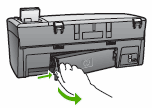 |
| Каретка принтера HP |
Как уже упоминалось
выше , есть верочтность того, что ошибка
застревания каретки вызвана замятием
бумаги.
- Выключите принтер
снова, и отсоедините шнур питания
электроэнергии, чтобы избежать поражение
электрическим током. - Откройте заднюю часть
принтера, почти все принтеры в задней
части снабжены маленькой крышкой,
которая дает нам доступ для удаления
застрявшей бумаги, потому что здесь мы
имеем доступ к вращающему механизму
бумаги. Возможно, небольшой кусочек
бумаги застрял именно там.
| Как открыть заднюю крышку принтера |
Тщательно проверьте.
нет ли застрявшей бумаги в данном
механизме.
После проверки закройте
заднюю крышку, нажмите на нее уверенно,
чтобы она плотно встала на свое место
с обеих сторон.
Снова подключите шнур
питания и включите принтер. Убедитесь,
что принтер работает нормально. Если
ошибка ну была устранена, выполните
следующие действия.
Проверьте, двигается
ли каретка беспрепятственно.
- При включенном принтере
откройте переднюю крышку, чтобы получить
доступ к струйным картриджам. Подождите,
пока они не станут в положение для замены
картриджей ( т.е. по центру вала). Если
каретка двигается плавно, подождите,
пока этот процесс полностью не завершится. - Если картриджи не
передвигаются свободно, выключите
принтер, а затем отсоедините его от
источника электроэнергии переменного
тока. Помните, что это необходимо, чтобы
избежать поражения током. Когда принтер
отключен, постарайтесь подвигать каретку
принтера руками. Двигайте каретку
медленно, чтобы не повредить каретку и
механизм принтера. Проверьте, есть ли
необходимость смазывания механизма.
Если это так, используйте густую и
термостойкую смазку, которую сожно
купить в любом магазине автозапчастей.
Проведите процесс
обнуления принтера, который поможет
решить эту проблему.
Сброс из многофункциональных
принтеров , как правило, легко провести.
Просто необходимо нажать на кнопку
питания принтера 
от электроэнергии. Затем снова нажмите
на кнопку питания
до того момента, как вы подключите
принтер к сети снова. При подключении
к сети принтер начнет издавать звуки,
как если бы он печатал. После этого
выключите принтер и включите его снова.
Готово!
Если проблема по-прежнему
не устранена, свяжитесь
с нами, и
мы с удовольствием поможем вам .
Автоматический перевод этой страницы выполнен Microsoft Translator
При выполнении задания печати каретка с чернильными картриджами застревает в принтере, и на панели управления принтера отображается
ошибка Застревание каретки или E3.
Выполните следующие процедуры в указанном порядке. Используйте принтер после каждой процедуры, чтобы проверить, удалось ли
устранить проблему.
Проверьте тракт перемещения каретки на наличие посторонних предметов
Извлеките неплотно лежащую бумагу или любые помехи, которые могут блокировать движение каретки.
-
Если кнопка « Отмена
» на панели управления горит, нажмите ее и дождитесь полной остановки принтера.
-
Выключите принтер, затем отсоедините кабель питания.
-
Откройте дверцу доступа к картриджам, чтобы получить доступ к каретке внутри принтера.
Примеры дверцы доступа к картриджам
-
Аккуратно перемещая каретку в сторону, убедитесь, что она не мешает ее движению.
-
Найдите и извлеките все посторонние предметы с тракта перемещения каретки, например застрявшую бумагу или отклеившиеся этикетки.
ОСТОРОЖНО:
Не наклоняйте принтер, чтобы удалить посторонние предметы, так как это может привести к пролитию чернил.
Пример принтера с посторонними предметами на тракте перемещения каретки
-
Если каретка имеет фиксатор, аккуратно надавите на него, чтобы убедиться в ее надлежащей фиксации.
ОСТОРОЖНО:
Если фиксатор каретки защищен, не нажимайте на него во избежание повреждения принтера.
Примеры фиксатора каретки
-
Если каретка не зафиксирована в надлежащем месте, переместите ее сначала в одну сторону, затем в другую, устраняя любые препятствия
на ее пути.ОСТОРОЖНО:
Не прилагайте усилия, чтобы перемещать каретку, если она зафиксирована или застряла. Это может привести к повреждению принтера.
-
Закройте дверцу принтера.
-
Подключите кабель питания обратно и включите принтер.
Сброс настроек принтера
Выполните сброс настроек принтера для восстановления после ошибок и сбоев.
-
Если в принтере есть перезаряжаемый аккумулятор, извлеките его.
-
Когда принтер включен, отсоедините от него кабель питания.
-
Отсоедините кабель питания от источника питания.
-
Подождите 60 секунд.
-
Снова подключите кабель питания к электрической розетке и принтеру.
Прим.:
Компания HP рекомендует подключать принтер напрямую к электрической розетке.
-
Включите принтер, чтобы завершить сброс настроек.
Сервисное обслуживание принтера
Проведите сервисное обслуживание или замените устройство HP, если выполнение всех вышеуказанных действий не помогло устранить
проблему.
Перейдите на веб-страницу Обратиться в службу поддержки клиентов HP, чтобы запланировать ремонт или замену устройства. Если вы находитесь в Азиатско-Тихоокеанской стране/регионе, вы будете
направлены в местный сервисный центр в вашей стране/регионе.
Для проверки состояния гарантии перейдите на веб-страницу Проверка гарантии на устройство HP. За ремонт устройств после окончания гарантийного срока может взиматься плата.

Выключите принтер, затем отсоедините кабель питания.
Откройте дверцу доступа к картриджам, чтобы получить доступ к каретке внутри принтера.
Примеры дверцы доступа к картриджам
Аккуратно перемещая каретку в сторону, убедитесь, что она не мешает ее движению.
Найдите и извлеките все посторонние предметы с тракта перемещения каретки, например застрявшую бумагу или отклеившиеся этикетки.
ОСТОРОЖНО:
Не наклоняйте принтер, чтобы удалить посторонние предметы, так как это может привести к пролитию чернил.
Пример принтера с посторонними предметами на тракте перемещения каретки
Если каретка имеет фиксатор, аккуратно надавите на него, чтобы убедиться в ее надлежащей фиксации.
ОСТОРОЖНО:
Если фиксатор каретки защищен, не нажимайте на него во избежание повреждения принтера.
Примеры фиксатора каретки
Если каретка не зафиксирована в надлежащем месте, переместите ее сначала в одну сторону, затем в другую, устраняя любые препятствия
на ее пути.
ОСТОРОЖНО:
Не прилагайте усилия, чтобы перемещать каретку, если она зафиксирована или застряла. Это может привести к повреждению принтера.
Закройте дверцу принтера.
Подключите кабель питания обратно и включите принтер.
Сброс настроек принтера
Выполните сброс настроек принтера для восстановления после ошибок и сбоев.
-
Если в принтере есть перезаряжаемый аккумулятор, извлеките его.
-
Когда принтер включен, отсоедините от него кабель питания.
-
Отсоедините кабель питания от источника питания.
-
Подождите 60 секунд.
-
Снова подключите кабель питания к электрической розетке и принтеру.
Прим.:
Компания HP рекомендует подключать принтер напрямую к электрической розетке.
-
Включите принтер, чтобы завершить сброс настроек.
Сервисное обслуживание принтера
Проведите сервисное обслуживание или замените устройство HP, если выполнение всех вышеуказанных действий не помогло устранить
проблему.
Перейдите на веб-страницу Обратиться в службу поддержки клиентов HP, чтобы запланировать ремонт или замену устройства. Если вы находитесь в Азиатско-Тихоокеанской стране/регионе, вы будете
направлены в местный сервисный центр в вашей стране/регионе.
Для проверки состояния гарантии перейдите на веб-страницу Проверка гарантии на устройство HP. За ремонт устройств после окончания гарантийного срока может взиматься плата.
































 Позвонить нам
Позвонить нам Работая с оргтехникой, вы можете столкнуться с определёнными проблемами в работе вашего принтера. Например, принтер выдаёт сообщение «замятие бумаги», «Откройте дверцу, устраните замятие в каретке и нажмите ОК для продолжения», но по факту ни бумаги, ни замятия нет. Может возникнуть сильный треск при работе, который, то пропадает, то появляется вновь. Возможно зависание принтера, в связи с чем, он не реагирует на ваши действия. В основном такие проблемы вызывает лопнувшая шестерня привода парковки. Если вы решитесь попробовать снять правую боковую крышку, то найдёте тот самый маятниковый механизм. Из-за него-то и вся неисправность: механизм попросту, не может захватить бумагу и думает, что произошло замятие. Треснутую шестерню невозможно склеить, а тем более отремонтировать. Решение только одно — заменить эту шестерню на новую, которую можно приобрести или установить у нас, в компании Рапид. Следует иметь в виду, что просто заменить шестерню бывает недостаточно, так как для начала, нужно разобраться и исправить причину поломки. Иначе есть вероятность, что через какое-то время шестерня (шестеренка) маятника (15Т, 15 зубцов) лопнет повторно, или появится треск, а, возможно, и другая проблема. Чаще всего шестерня (маятниковый механизм) ломается из-за чернил, которые находятся в парковке. Дело в том, что чернила попадают на механизм и, тем самым, ухудшают работоспособность редуктора. На «маятниковый механизм» увеличивается нагрузка и в один момент шестерёнка лопается. Шестерню привода можно поменять и дома, самостоятельно. С такой задачей может справиться даже человек без опыта в области оргтехники. Шестерню можно заказать у нас с доставкой по России. Мы работаем со всеми регионами России, а так же консультируем и оказываем удалённое сопровождение по устранению данной неполадки принтера.
Работая с оргтехникой, вы можете столкнуться с определёнными проблемами в работе вашего принтера. Например, принтер выдаёт сообщение «замятие бумаги», «Откройте дверцу, устраните замятие в каретке и нажмите ОК для продолжения», но по факту ни бумаги, ни замятия нет. Может возникнуть сильный треск при работе, который, то пропадает, то появляется вновь. Возможно зависание принтера, в связи с чем, он не реагирует на ваши действия. В основном такие проблемы вызывает лопнувшая шестерня привода парковки. Если вы решитесь попробовать снять правую боковую крышку, то найдёте тот самый маятниковый механизм. Из-за него-то и вся неисправность: механизм попросту, не может захватить бумагу и думает, что произошло замятие. Треснутую шестерню невозможно склеить, а тем более отремонтировать. Решение только одно — заменить эту шестерню на новую, которую можно приобрести или установить у нас, в компании Рапид. Следует иметь в виду, что просто заменить шестерню бывает недостаточно, так как для начала, нужно разобраться и исправить причину поломки. Иначе есть вероятность, что через какое-то время шестерня (шестеренка) маятника (15Т, 15 зубцов) лопнет повторно, или появится треск, а, возможно, и другая проблема. Чаще всего шестерня (маятниковый механизм) ломается из-за чернил, которые находятся в парковке. Дело в том, что чернила попадают на механизм и, тем самым, ухудшают работоспособность редуктора. На «маятниковый механизм» увеличивается нагрузка и в один момент шестерёнка лопается. Шестерню привода можно поменять и дома, самостоятельно. С такой задачей может справиться даже человек без опыта в области оргтехники. Шестерню можно заказать у нас с доставкой по России. Мы работаем со всеми регионами России, а так же консультируем и оказываем удалённое сопровождение по устранению данной неполадки принтера.